Come abilitare la nuova modalità oscura all'interno di Google Maps su iPhone
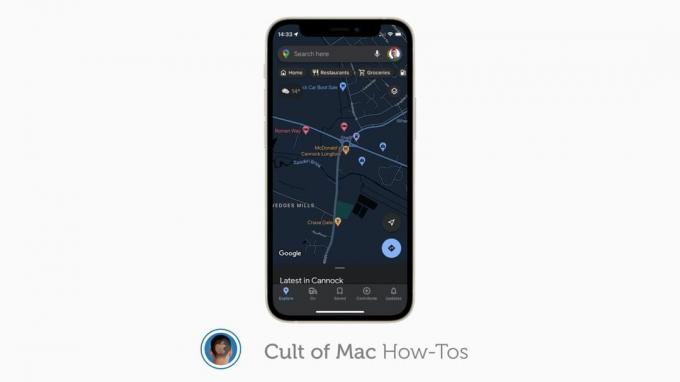
Immagine: Killian Bell/Culto di Mac
Google Maps ha finalmente una modalità scura su iPhone, che lo rende molto più comodo da usare di notte e in condizioni di scarsa illuminazione. Alcuni utenti hanno ottenuto la funzione un po' prima, mentre era in fase di test, e ora è disponibile per tutti.
Ti mostreremo come abilitarlo.
Google Maps si oscura su iPhone
Nonostante la modalità oscura sia una cosa popolare ormai da anni, Google Maps, un'app che beneficia di un tema più scuro per ovvie ragioni — è rimasto senza uno fino all'inizio di quest'anno, quando finalmente la funzione è arrivata Androide.
Ora è disponibile per tutti su iPhone, un paio di mesi dopo che Google ha iniziato a testare la nuova interfaccia con un piccolo numero di utenti sui dispositivi Apple. E hai un paio di opzioni quando lo abiliti.
Come molte altre app, Google Maps ti consente di scegliere se hai la modalità oscura sempre abilitata o se si attiva e disattiva automaticamente in base alle impostazioni del tuo sistema. Ecco come usarlo.
Come abilitare la modalità oscura in Google Maps
- All'interno di Google Maps sul tuo iPhone o iPad, tocca la tua foto del profilo nell'angolo in alto a destra.
- Rubinetto Impostazioni.
- Selezionare Modalità scura.
- Scegli se vuoi la modalità oscura Sopra o Uguale all'impostazione del dispositivo.
Se scegli Sopra, Google Maps apparirà sempre in modalità oscura, indipendentemente dall'ora del giorno. Se scegli Uguale al dispositivo, la modalità oscura sarà attiva ogni volta che il dispositivo stesso è in modalità oscura e inattiva ogni volta che non lo è.
Se non vedi ancora l'opzione della modalità oscura, assicurati di avere il ultimo aggiornamento di Google Maps installato dall'App Store.


